Tip
Det er tilgængeligt for dig at redigere videoen ved at tilføje effekter og ændre længde i "Indstillinger".
Når det kommer til video, henviser folk muligvis altid til AVI og DivX HD, men disse to er ikke nøjagtigt af samme egenskab. AVI eller Audio Video Interleave er et videoformat udviklet af Windows. Jobbet i AVI-format er at indeholde den komprimerede video og lyd. DivX HD er en codec til komprimering af videofiler, der arbejder for at gøre videofilerne mindre uden næsten intet kvalitetstab.

Konverter AVI til DIVX
Problemet er, at AVI-videofiler undertiden tager for meget lager, og det er nødvendigt at konvertere AVI til DivX HD for at spare lidt plads og gøre noget forbedret og udgave til videoen. Hvad mere er, når du har brug for det afspil AVI-filer på PS3 eller Xbox, skal du også ændre AVI til DivX. I denne tutorial vil vi først sammenligne AVI og DivX HD i detaljer og derefter give nogle forslag til dig om at konvertere AVI til DivX HD.
Hvad skal der være forskellene mellem AVI og DivX codec videoformater? For at få en klar idé mellem de to typer videofiler, kan du lære mere detaljerede oplysninger fra følgende diagram, før du konverterer AVI til DivX.
| AVI | DivX HD | |
| Definition | Video Format | Codec |
| Udvikler | microsoft | DivX Inc. |
| Funktion | Indeholde videoer | Komprimere videoformater |
| Funktionalitet | Ingen hardwarevideoafspilning / synkron kontrol og realtidsafspilning / Åben AVI digital videofil | Videoafspilning i høj kvalitet op til 4K og streaming til enheder / Avancerede lydfunktioner |
| At opfinde tid | Indeholde videoer | Komprimere videoformater |
| Understøttende typer | H.264/MPEG-4AVC VideoFormat(*.avi)/AVI - Audio-Video.lnterleaved(*.avi) /Lossless.uncompressed.AVI(*.avi) | MP3, AAC, MPEG-4, H.264, H.265 |
| /AVI: med DVcodec(*.avi) | ||
| FORDELE | 1. Populært videoformat 2. Understøtt forskellige typer, herunder DivX HD |
1. Næsten intet kvalitetstab 2. Kunne konvertere forskellige formater 3. Medtag ekstra funktioner som Xsub-undertekster eller kapiteltitel |
| ULEMPER | 1. Stor i størrelse 2. Kan miste kvaliteten i komprimeringsprocessen |
Kun i stand til at afspille DivX HD-videoer på selve DivX-afspilleren |
Aiseesoft Video Converter Ultimate tilbyder at konvertere forskellige typer videoer til ønskelige formater uden at miste deres kvalitet, herunder konvertere AVI til DivX HD. Det tilbyder også at forbedre og redigere videoer i henhold til dine egne behov. Lad os nu se, hvordan du konverterer AVI til DivX HD på computeren.
Nøglefunktioner i Aiseesoft Video Converter Ultimate
Trin 1 Download og installer Video Converter
Download Aiseesoft Video Converter Ultimate, og installer programmet. Start programmet for at konvertere AVI til DivX HD. Vælg knappen "Tilføj fil", og tilføj AVI-video fra din computer, eller træk bare filen fra skrivebordet.

Trin 2 Vælg DivX som outputformat
Åbn rullelisten "Profil", og klik på "Generel video", der vises en liste over videoformater. Vælg "DivX" som dit format. Klik på knappen "Gennemse" og vælg destinationen for outputvideoen.
Tip
Det er tilgængeligt for dig at redigere videoen ved at tilføje effekter og ændre længde i "Indstillinger".
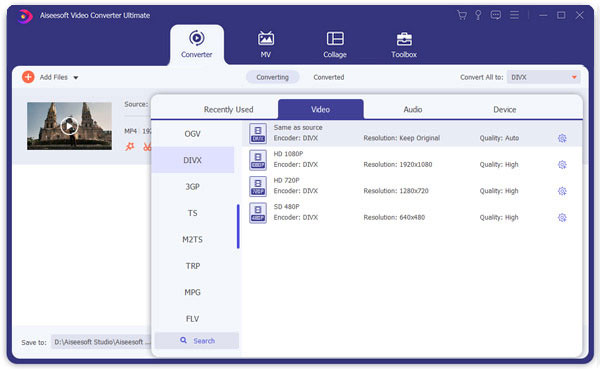
Trin 3 Konverter AVI til DivX HD
Klik på knappen "Konverter" nederst til højre, og start konvertering af AVI til DivX HD. Når du er færdig med dette trin, skal du se på videoen på dit elektroniske udstyr for at sikre dig, at du har opnået den ønskelige effekt.

Hvis du ikke ønsker at downloade AVI til DivX-konvertere, kan du finde den anbefalede online løsning til at konvertere AVI til DivX HD. Det er helt sikkert mere praktisk at konvertere online, da du ikke behøver at downloade og installere software. Men online-konverteren har også nogle begrænsninger, såsom størrelsesbegrænsningen. Lad os nu se, hvordan du konverterer AVI til DivX HD på Bear File Converter.
Trin 1 Gå til hjemmesiden til Bear File Converter https://www.ofoct.com/ og klik på "video converter" på menulinjen. Derefter kommer en webside, der består af flere typer konvertering, op. Vælg den sidste, og klik på "Konverter AVI til DivX HD".
Trin 2 Start med at vælge indstillingsindstillingen. Du kan indstille størrelse og videokvalitet såvel som lydprøvetagningshastighed og lydkanaler for den ønskede outputvideo. Bare opmærksom på upload-filstørrelsen, som bør være mindre end 50 MB.
Trin 3 Under indstillingen skal du enten klikke på knappen "Tilføj fil" eller trække AVI-filer til denne side for at uploade den fil, du vil konvertere AVI til DivX HD. Hvis filen kommer fra webstedet, kan du indtaste adressen på AVI-videoen i det tomme felt. Og begynd at konvertere AVI til DivX HD.
Tip
Alle uploadede og konverterede filer slettes automatisk efter 2 timer.
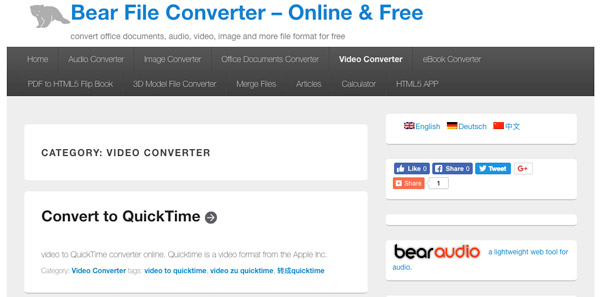
I denne tutorial har vi lært forskellen mellem AVI og DivX HD og nødvendigheden af at konvertere AVI til DivX HD. At konvertere filer online er mere praktisk, men det er ikke så magtfuldt som at konvertere af Aiseesoft Video Converter Ultimate. Det har ingen begrænsning af videostørrelse og kan bevare den originale og output video til din computer. Hvis du har flere spørgsmål, bedes du kontakte os på kort tid.